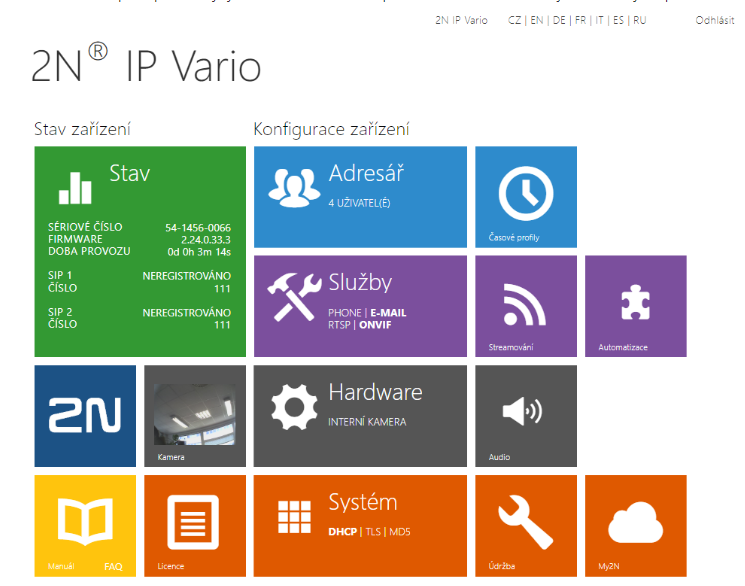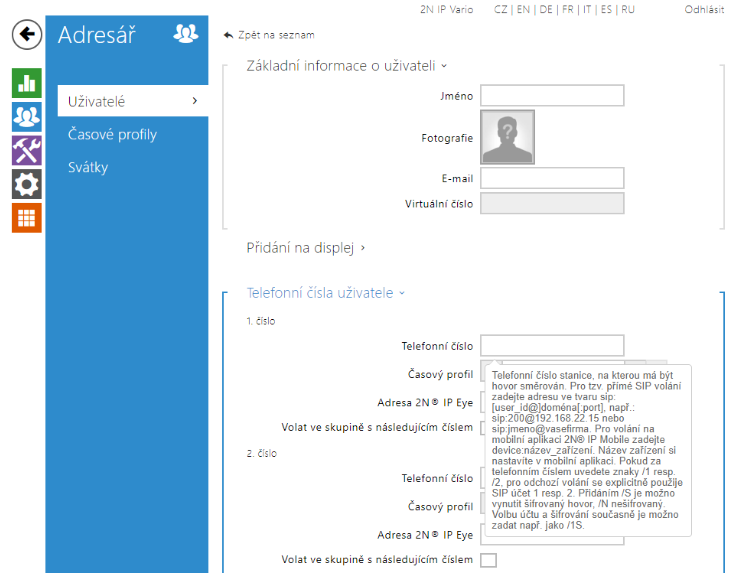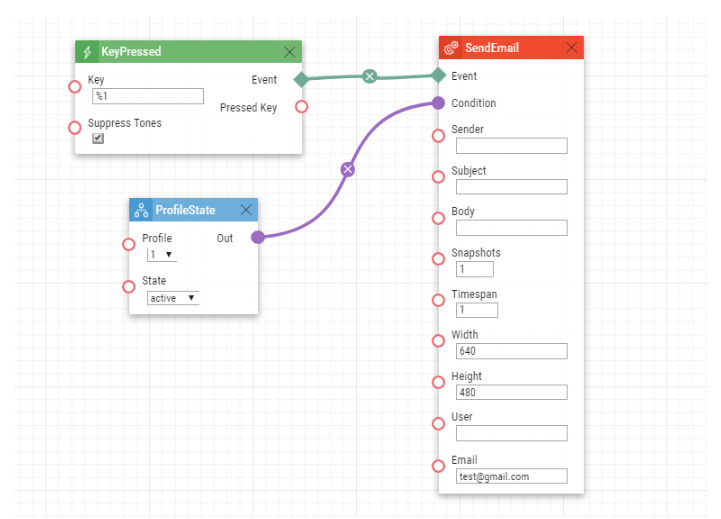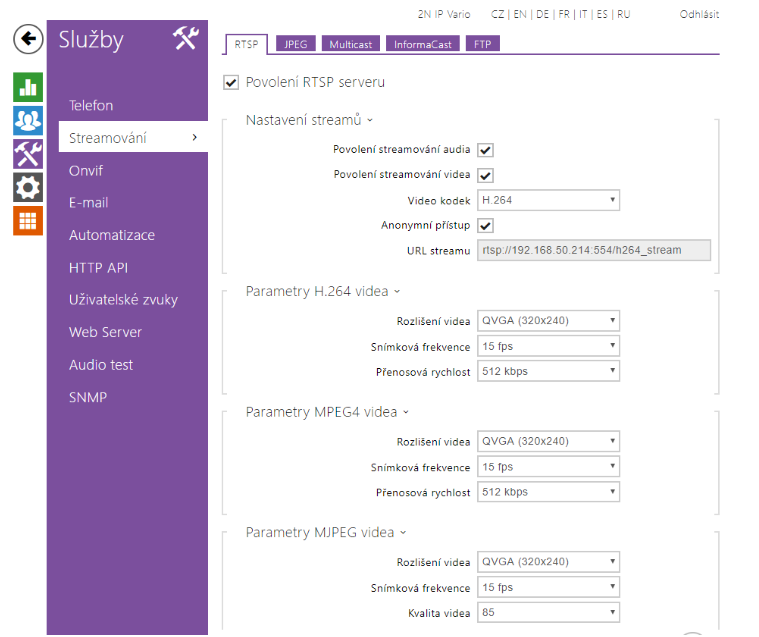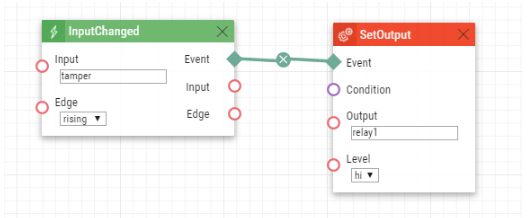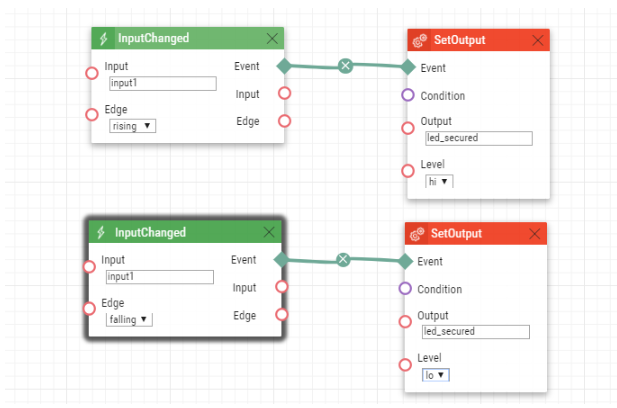!Startovací manuál pro integraci s 2N IP Interkomy
Poznámka
Tento dokument slouží ke snazší integraci 2N IP Interkomů se systémy třetích stran. Jsou zde popsány typické příklady integrace, pro rychlejší orientaci v konfiguraci vrátníků a jejich manuálech. Dokument byl vytvořen pro verzi FW 2.24.0, nicméně odkazuje se na kapitoly manuálu, které se při vydání nových verzí nemění. Aktuální verze manuálů jsou vždy dostupné zde. Kromě instalačních manuálů, které popisují fyzické zapojení konkrétních modelů, jejich vstupy/výstupy, instalaci atd., jsou všechny manuály společné pro všechny modely 2N IP Interkomů. Pro nejčastější scénáře jsme vytvořili FAQ stránku s návody, kde popisujeme nastavení různých funkcí a scénářů krok za krokem. Tato FAQ sekce se nachází zde.
1. Popis 2N IP Interkomu
Všechny vrátníky z modelové řady 2N IP Interkomů jsou založeny na SIP protokolu a nabízí tedy všechny výhody VOIP služeb podobně jako klasické SIP telefony. Konfigurace se provádí pomocí webového rozhraní přímo z webového prohlížeče. Srovnání nabízených modelů se nachází ve společném konfiguračním manuálu v kapitole 3. Rozdíly mezi modely a licencování funkcí (zde).
Všechny základní funkce jsou dostupné bez dodatečných licencí, pokud je některé z funkcí licencována, ve webovém rozhraní je needitovatelná a zašedlá. Seznam licencí a tabulku, která popisuje, které funkce jaká licence zpřístupňuje, najdete ve společném konfiguračním manuálu v kapitole 3. Rozdíly mezi modely a licencování funkcí (zde). Jak licence získat je popsáno v tomto FAQ. Které licence jsou ve vrátníku aktuálně aktivní, je možné jednoduše ověřit v sekci Systém->Licence ve webovém rozhraní. Pro každou z licencovaných funkcí je možné zakoupit samostatnou licenci. U funkcí, které jsou popsány níže, je vždy uvedené, jakou licenci je nutné zakoupit pro zpřístupnění dané funkce. Nicméně je možné také zakoupit licenci Gold (obj. č. 9137909), která zpřístupňuje naprostou většinu licencovaných funkcí, viz zmiňovaná tabulka licencí.
2. Konfigurace 2N IP Interkomu
Jak bylo řečeno výše, veškerá SW konfigurace je prováděna pomocí webového rozhraní a je popsána ve společném konfiguračním manuálu zde. Defaultně je vrátník nastaven do DHCP módu a přístupové údaje jsou Admin/2n. Adresu přidělenou z DHCP můžete jednoduše zjistit pomocí tlačítka přímo na interkomu. Jak to udělat je popsáno v tomto FAQ.
Každý editovatelný parametr je ve výše zmiňovaném manuálu popsán. Pro parametry, kde je možné vybrat více možností, jsou popsány všechny tyto možnosti. Pokud na nějakém parametru na chvilku zastavíte s kurzorem myši, zobrazí se Vám nápověda, která stručně popisuje, co daný parametr dělá a případně v jakém formátu ho vyplnit, viz obrázek níže.
Pokud nativní funkce vrátníku nestačí pro funkčnost Vašeho scénáře, je možné po zakoupení licence Enhanced Integration (obj. č. 9137907) zpřístupnit sekci Automatizace. Která nabízí programování vlastních funkcí. Logika této funkce rozlišuje tři základní proměnné:
- Událost (Event),
- Akce (Action)
- Podmínka (Condition)
Událost je například stisknutí tlačítka, přijmutí HTTP příkazu, konkrétní čas, změna stavu některého ze vstupů atd., těmito událostmi jsou poté spouštěny akci. Akce můžou být například odeslání HTTP příkazu, odeslání mailu s fotkou z integrované kamery, sepnutí zámku atd.
Například pokud je stisknuto 1. tlačítko rychlé volby (Událost), vrátník odešle na definovanou adresu email s fotkou člověka stojícího před interkomem (Akce). Splnění těchto událostí můžeme ještě podmínit Podmínkou jako například stav časového profilu, stav hovoru, stav některého ze vstupů atd.
Pokud tedy toto aplikujeme na náš příklad s odesláním emailu po stisku tlačítka, můžeme ještě jeho odeslání podmínit například časovým profilem. Tedy email bude odeslán v případě stisku tlačítka a v případě aktivního časového profilu (například jen v pracovních dnech), viz obrázek níže. Všechny dostupné Události, Akce a Podmínky jsou podrobně popsány včetně všech jejich možných parametrů ve společném manuálu Automatizace manuálu zde.
3. Streamování audia a videa z 2N IP Interkomu pomocí RTSP a přístup ke kameře pomocí HTTP
2N® IP Interkomy umožňují sledování streamu přímo z kamery vrátníku a to včetně audia, aby tato funkce byla dostupná, je nutné zakoupit licenci Enhanced Video (obj. č. 9137906). Tato funkce je blíže popsána ve společném konfiguračním manuálu v kapitole 5.4.02 Streamování (zde). Příklad zobrazení streamu z vrátníku je popsán v tomto FAQ, které popisuje, jak nastavit přehrávač VLC pro příjem videa. Kde nastavit streamování je vidět na obrázku níže. Pro zobrazení videa je možné použít čtyři různá URL:
- rtsp://ip_adresa_interkomu/ - zobrazí stream na základě parametrů nastavených v záložce RTSP
- rtsp://ip_adresa_interkomu/h264_stream - zobrazí stream za pomocí kodeku H.264
- rtsp://ip_adresa_interkomu/mpeg4_stream - zobrazí stream za pomocí kodeku MPEG-4
- rtsp://ip_adresa_interkomu/mjpeg_stream - zobrazí stream za pomocí kodeku MJPEG
Přístup ke kameře pomocí HTTP API je defaultně zabezpezpečný, pokud tedy nebudete chtít na zařízení, které stream sleduje, nastavovat zabezpečení, je nutné toto zabezpečení vypnout v sekci Služby->HTTP API, zde pro Kamera API nastavte Typ Připojení na Nezabezpečené a Autentizace na Žádná.
Na záložce JPEG je možné konfigurovat nejjednodušší formu streamování videa pomocí metod JPEG/HTTP a MJPEG/HTTP. Pro stažení JPEG použijte toto URL:
Pro MJPEG pak toto:
- http://ip_adresa_interkomu/api/camera/snapshot?width=W&height=H&fps=N
Hodnoty W a H specifikují rozlišení obrázku (jsou podporována rozlišení 160x120, 320x240, 640x480, 176x144, 322x272, 352x288, 1280x960 – pouze modely vybavené 1MPix kamerou). Hodnota N specifikuje počet snímků za sekundu (lze volit mezi hodnotami 1 až 10). Pro nastavení sekce Služby->HTTP API platí to samé, co pro streamování popsané výše.
4. Nastavení Onvif na 2N IP Interkomu
2N® IP Interkomy podporují mezinárodní standard ONVIF, což je činí plně kompatibilními s ostatními ONVIF systémy, stejně jako ke streamování videa je i zde ke zpřístupnění nutné zakoupit licenci Enhanced Video (obj. č. 9137906). Nastavení ONVIF je detailně popsáno ve společném konfigračním manuálu v kapitole 5.4.03 ONVIF (zde).
5. HTTP API na 2N IP Interkomu
2N IP Interkomy nabízí aplikační rozhraní HTTP API které umožňuje ovládat vybrané funkce pomocí protokolu HTTP. Toto rozhraní je popsáno ve společném IP HTTP API manuálu (zde). Umožňuje ještě užší integraci se systémy třetích stran jako jsou zabezpečovací systémy, systémy domácí automatizace, monitorovací systémy atd. Pro zpřístupnění HTTP API je nutné zakoupit licenci Enhanced Integration (obj. č. 9137907). HTTP API nabízí tyto služby:
- System API – Umožňuje změny konfigurace, získání stavu a upgrade interkomu.
- Switch API – Umožňuje řízení a sledování stavu spínačů, např. otvírání dveřních zámků apod.
- I/O API – Umožňuje řízení a sledování logických vstupů a výstupů interkomu.
- Camera API – Umožňuje řízení a sledování obrazu z kamery. (Je dostupná bez licence)
- Display API – Umožňuje řízení displeje a zobrazování uživatelských informací na displeji.
- Phone/Call API – Umožňuje řízení a sledování příchozích a odchozích hovorů.
Pro vyzkoušení HTTP API můžete použít integrovaný nástroj na adrese http(s)://ip_adresa_interkomu/apitest.html.
Pomocí HTTP API je také možné stahovat z vrátníku logy událostí. V paměti logu je možné zachovat 500 událostí, mezi které patří například stisk klávesy, zadání numerického kódu, detekce RFID karty, změny stavu hovoru apod., což například v případě detekce RFID karty umožňuje integrovat vrátník do docházkového systému třetí strany. Logovaní včetně všech zpráv v HTML je popsáno ve společném Event Logging manuálu (zde).
6. Integrace 2N IP Interkomů se zabezpečovacími systémy
Díky vstupům/výstupům, které se nachází na 2N IP Interkomech, je možné je jednoduše integrovat i se zabezpečovacími systémy třetích stran. Typickým příklad použití je například Tamper switch. Jedná se o modul, který detekuje otevření vrátníku a na základě toho je možné v sekci Automatizace (která je popsána výše včetně licencování) vytvořit funkci, která definuje, co se stane při neoprávněném vniknutí do těla vrátníku. Příklad takového zapojení pro vrátníky 2N® IP Force a 2N® IP Safety si můžete prohlédnout v tomto FAQ. V tom případě je vrátník nastaven tak, že při neoprávněném vniknutí přehraje alarm z uživatelských zvuků, který pachatele odradí. Nicméně pro integraci se zabezpečovacím systémem je možné připojit na některý z výstupů vrátníku vstup zabezpečovacího systému a poté vytvořit funkci, která zajistí to, že se na tomto výstupu z vrátníku při neoprávněném přístupu objeví logická 1 a tím se sepne alarm, příklad takové funkce je na obrázku níže.
Dalším příkladem integrace se zabezpečovacím systémem je signalizace zabezpečeno/nezabezpečeno. Na vstup vrátníku je připojen výstup zabezpečovacího systému a v době, kde je systém zabezpečen, na vstup vrátníku příchází logická 1 a piktogram na vrátníku zobrazující zámek svítí, pokud je systém nezabezpečen, na vstupu vrátníku není nic-tedy logická 0 a zámek nesvítí. Příklad takové funkce vytvořené pro vrátník 2N® IP Verso můžete vidět na obrázku níže.
7. Instalace 2N IP Interkomů
Jak už bylo v tomto dokumentu zmíněno, Instalační manuály jsou rozdílné pro jednotlivé modelu 2N IP Interkom. Pro stažení těchto manuálů je nutné si na rozcestníku modelů (zde) vybrat požadovaný model a poté instalační manuál. V těchto manuálech je vždy popsána celá instalace od uchycení na zeď až po připojení rozšiřujících modulů. Zvlášť důležitou kapitolou v každém z těchto manuálů je kapitola Elektrická instalace, kde jsou popsány všechny vstupy/výstupu interkomů, zapojení jumperů pro různou funkčnost některých těchto vstupů/výstupů atd.
8. Řešení závad na 2N IP Interkomu
Může se stát, že přes veškerou snahu se Vám nebude dařit zprovoznit vrátník, pokud budete hlásit závadu nebo problém s konfigurací, je nutné postupovat podle tohoto FAQ, kde je popsáno, co vše je nutné při hlášení závady poskytnout.